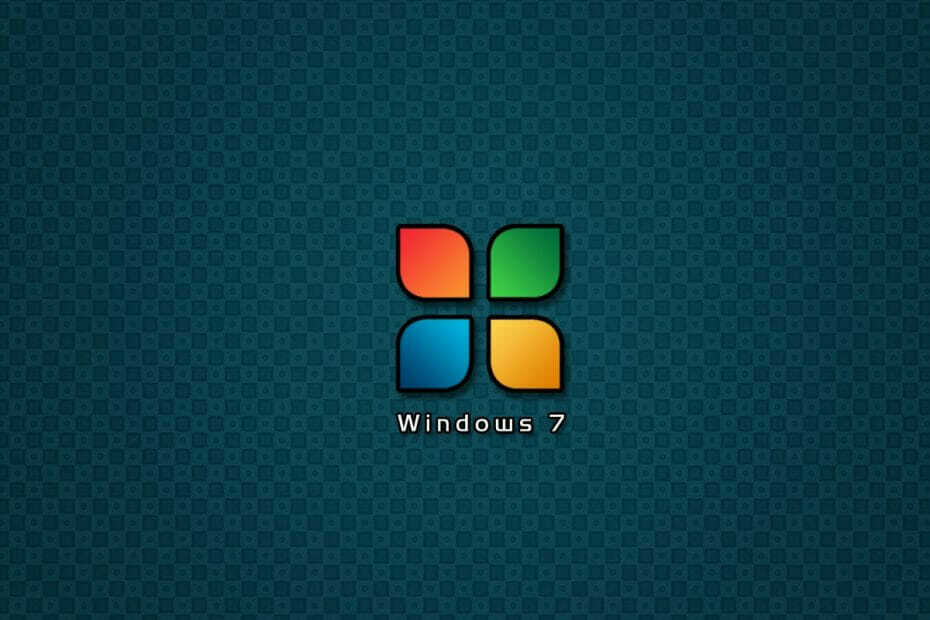ดำเนินการต่างๆ โดยไม่ต้องติดตั้ง
- เครื่องจำลองเป็นตัวเลือกที่ดีในการใช้ระบบปฏิบัติการ ทั้งสำหรับการทดสอบและเรียกใช้แอป
- โปรแกรมจำลอง Windows 7 ออนไลน์จะมีอินเทอร์เฟซ Windows 7 ตามปกติ
- เราขอแนะนำให้บังคับใช้การตรวจสอบความปลอดภัยบางอย่างเพื่อความปลอดภัยยิ่งขึ้น
- อ่านคู่มือนี้เพื่อดูเครื่องจำลองที่ดีที่สุดและวิธีอื่นๆ ในการรัน Windows 7

Windows 7 เป็นตัวทำซ้ำที่ต้องการสำหรับหลาย ๆ คนมานานแล้ว และแม้ว่าการสนับสนุนจะสิ้นสุดลงในวันที่ 14 มกราคม 2020 แต่ระบบปฏิบัติการก็ยังคงครองส่วนแบ่งการตลาดที่สำคัญอยู่ หากคุณเป็นแฟนตัวยงแต่ไม่สามารถทำซ้ำได้ตลอดไป โปรแกรมจำลอง Windows 7 จะช่วยได้!
เครื่องจำลองรันระบบปฏิบัติการโดยไม่จำเป็นต้องติดตั้งเพิ่มเติม และเรามีตัวเลือกมากมายสำหรับ Windows โปรดจำไว้ว่าโปรแกรมจำลองออนไลน์ของ Windows 7 เป็นตัวเลือกแรกของผู้ใช้ แต่คุณสามารถใช้แอปเฉพาะได้
รายการด้านล่างนี้คือประโยชน์ของการใช้โปรแกรมจำลอง Windows 7:
- การเข้าถึงที่เพิ่มขึ้น: เครื่องจำลองสามารถเข้าถึงได้ง่าย โดยส่วนใหญ่มีแอปสำหรับอุปกรณ์เคลื่อนที่ด้วยเช่นกัน ดังนั้นคุณสามารถรัน Windows 7 บน Android และ iOS ได้
- ลดต้นทุน: แม้ว่าคีย์ Windows จะทำให้คุณเสียเงินไม่กี่เหรียญ แต่อีมูเลเตอร์กลับมอบฟังก์ชันส่วนใหญ่ฟรี และคุณสามารถเรียกใช้ Windows ได้โดยไม่ต้องติดตั้ง
- การสนับสนุนสำหรับแอปรุ่นเก่า: แม้ว่าเวอร์ชันที่ใหม่กว่าจะลดการสนับสนุนแอปหลายตัวแล้ว คุณสามารถเรียกใช้แอปเหล่านี้ได้โดยใช้โปรแกรมจำลองออนไลน์ของ Windows 7
- ย้อนอดีตวันเก่าที่ดี: หลายๆ คนที่ใช้เครื่องจำลองทำสิ่งนี้เพื่อ Windows 7 ที่คิดถึงอดีต และเพื่อกลับไปใช้เดสก์ท็อปแบบโต้ตอบที่เราทุกคนคุ้นเคยบนระบบปฏิบัติการที่ได้รับความนิยมมากที่สุดระบบหนึ่ง
ฉันจะรัน Windows 7 ในเบราว์เซอร์ของฉันได้อย่างไร
1. Win7 ซิมู
- เปิดเว็บเบราว์เซอร์บนอุปกรณ์ของคุณและเปิด Win7 ซิมู.
- เครื่องจำลองจะแสดงกระบวนการบูตเริ่มต้น จากนั้นจะนำไปสู่หน้าจอการเข้าสู่ระบบ เลือก แขก โปรไฟล์เพื่อดำเนินการต่อหรือสร้างบัญชีใหม่

- Win7 Simu จะแสดงเดสก์ท็อป

- ตอนนี้คุณสามารถเข้าถึง เมนูเริ่มต้น จากซ้ายล่างเพื่อเปิดแอพอื่นๆ คอมพิวเตอร์ โฟลเดอร์บนเดสก์ท็อป หรือองค์ประกอบอื่นๆ ที่แสดงไว้ที่นี่
- เรารันแอพสองสามตัวพร้อมกัน รวมถึง คลาสสิค สี, แผ่นจดบันทึก, โครเมียม, พร้อมรับคำสั่ง, และ เครื่องคิดเลขและพวกเขาก็ทำงานได้ดี

- หากต้องการปิด ให้ทำสิ่งที่คุณทำบนพีซี Windows 7 จริง เปิดเมนู Start และคลิกที่ ปิดตัวลง.

- ตอนนี้คุณจะเห็นหน้าจอปิดเครื่อง รอให้กระบวนการเสร็จสิ้นหรือยุติแท็บ/เบราว์เซอร์
Win7 Simu ยังคงเป็นหนึ่งในวิธีที่ดีที่สุดในการใช้งาน Windows 7 ในเบราว์เซอร์ และมีชุดของ การควบคุมสิ่งอำนวยความสะดวก เพื่อกำหนดค่าสิ่งต่างๆ ได้อย่างรวดเร็ว
อย่างไรก็ตาม มีข้อเสียบางประการสำหรับโปรแกรมจำลองที่ยอดเยี่ยมนี้ ไม่สามารถโหลดหน้าเว็บได้เว้นแต่คุณจะติดตั้ง ขอ ส่วนขยายเบราว์เซอร์และนำเข้ากฎที่สำคัญ ตรวจสอบ คู่มืออย่างเป็นทางการ สำหรับขั้นตอนโดยละเอียด
นอกจากนี้ใน Win7 Simu เวอร์ชันเว็บ คุณไม่สามารถเข้าถึงไฟล์ในเครื่องผ่านทางได้ คอมพิวเตอร์ หรือเปิดแอพเนทีฟ นอกจากนี้ยังไม่มีการแจ้งเตือนจากระบบ
แต่มีให้ในเวอร์ชันมือถือ คุณสามารถ ดาวน์โหลด Win7 Simu สำหรับอุปกรณ์ Android และรันโปรแกรมจำลองได้อย่างง่ายดายโดยไม่พลาดคุณสมบัติใดๆ
2. โปรแกรมจำลอง Windows 7 บน TurboWarp
- เปิดเว็บเบราว์เซอร์ที่ทันสมัย และเปิด โปรแกรมจำลอง Windows 7 บน TurboWarp.
- เข้าสู่ระบบด้วย ผู้ใช้ ประวัติโดยย่อ.

- มันคล้ายกับ Windows 7 มากแม้ว่าจะมีตัวเลือกน้อยกว่าก็ตาม Win7 ซิมูและไม่น่าดึงดูดเท่าอินเทอร์เฟซผู้ใช้

Windows 7 Simulator เป็นตัวเลือกที่ดีสำหรับใครก็ตามที่ต้องการรันการทำซ้ำเพื่อความบันเทิง อย่างไรก็ตามอินเทอร์เฟซจำลองไม่ตรงกับ Win7 Simu ในความคิดของเรา
แต่ขอย้ำอีกครั้งว่า คุณสามารถใช้งาน Windows 7 ได้โดยไม่ต้องติดตั้ง และยังสามารถใช้งานผ่านเบราว์เซอร์ได้อีกด้วย
- การจัดการดิสก์ Windows 7: วิธีเข้าถึงและใช้งาน
- PC Health Check ทำงานบน Windows 7 ได้หรือไม่
- แก้ไข: ไม่สามารถค้นพบอุปกรณ์ Bluetooth ได้ใน Windows 7
วิธีอื่นในการรัน Windows 7 โดยไม่ต้องติดตั้ง
1. เรียกใช้ Windows 7 จาก USB
วิธีแก้ปัญหาง่ายๆ เมื่อคุณไม่ต้องการติดตั้งระบบปฏิบัติการบนพีซีคือการเรียกใช้ Windows 7 จาก USB กระบวนการติดตั้งค่อนข้างซับซ้อนและต้องใช้เครื่องมือของบุคคลที่สาม และขอแนะนำให้คุณใช้ แฟลชไดรฟ์ USB 3.0 เพื่อประสิทธิภาพที่ดีขึ้น
อย่างไรก็ตาม อย่าคาดหวังว่า Windows 7 ที่ทำงานบน USB จะทำงานได้ดีเหมือนกับบนพีซี มีข้อจำกัดหลายประการที่นี่ แต่อย่างน้อยคุณก็สามารถเรียกใช้แอพได้หลากหลายและสัมผัสกับระบบปฏิบัติการโดยไม่ต้องกำหนดค่าพีซีใหม่
2. เรียกใช้ Windows 7 บนเครื่องเสมือน (VM)
เครื่องเสมือนมีการใช้กันมานานแล้วเมื่อใช้งานระบบปฏิบัติการซ้ำอีกครั้งในสภาพแวดล้อมที่มีอยู่และปลอดภัยยิ่งขึ้น ติดตั้งง่ายและโปรแกรมที่ได้รับความนิยมสูงสุดก็มีการติดตั้งระบบปฏิบัติการที่ราบรื่น นอกจากนี้คุณยังสามารถโยกย้ายได้ Windows 7 เป็น VirtualBox โดยไม่สูญเสียข้อมูล
อย่างไรก็ตาม ปัญหาด้านประสิทธิภาพและความเข้ากันได้กับ VM ส่งผลต่อประสบการณ์การใช้งาน นอกจากนี้ เนื่องจากระบบปฏิบัติการไม่ได้ใช้ฮาร์ดแวร์โดยตรง จึงมีประสิทธิภาพน้อยลง และค่าลิขสิทธิ์ประกอบกับบริการประมวลผลบนคลาวด์อาจมีค่าใช้จ่ายสูงสำหรับบางคน
โดยสรุป เครื่องจำลอง Windows 7 จะทำหน้าที่เป็นเพื่อนร่วมทางของคุณในระยะยาว แม้ว่าเราจะแนะนำไม่ให้พึ่งพามากเกินไปก็ตาม
หากคุณต้องการทำงานบนอินเทอร์เฟซปกติเป็นระยะเวลานาน ให้ติดตั้งการวนซ้ำและ อยู่บน Windows 7 ตลอดไป หรือคุณสามารถ บูตคู่ Windows 11 และ Windows 7 เพื่อหลีกเลี่ยงการสูญเสียฟังก์ชันการทำงานที่สำคัญ ผู้ใช้หลายคนชอบ WinSetupFromUSB เป็นดูอัลบูต Windows 7เพื่อให้คุณสามารถทดลองใช้ได้
แชร์ตัวจำลอง Windows 7 ที่คุณชื่นชอบและเหตุผลในการใช้งานในส่วนความคิดเห็น